O plano de fundo ou papel de parede padrão do Windows 10 é sem dúvida impressionante, mas nem todos os usuários desejam manter o mesmo plano de fundo da área de trabalho por muito tempo e desejam alterar o plano de fundo padrão da área de trabalho para uma foto de sua escolha.
No Windows 10, a Microsoft soltou parcialmente a janela clássica do Personalização e, quando você clica com o botão direito do mouse na área de trabalho e clica na opção Personalizar, o Windows 10 abre a seção Personalização do aplicativo Configurações.

Para configurar uma apresentação de slides na área de trabalho ou alterar o segundo plano da área de trabalho no Windows 10, siga as instruções abaixo:
Dica 1: E antes de alterar o plano de fundo da área de trabalho no Windows 10, certifique-se de redimensionar a imagem ou a imagem para a resolução da tela atual usando uma ferramenta de edição de imagens como o Paint.net (grátis). Para visualizar a resolução da tela atual, consulte nossa página sobre como alterar a resolução da tela no Windows 10.
Dica 2: o Windows 10, com as configurações padrão, sincroniza o plano de fundo atual da área de trabalho em todos os seus PCs, se você estiver usando a mesma conta da Microsoft em todos os computadores. Você pode desativar esse recurso no aplicativo Configurações para evitar ter o mesmo plano de fundo da área de trabalho em todos os computadores.
Método 1 de 4
Alterar o plano de fundo do Windows 10
Etapa 1: clique com o botão direito do mouse na área de trabalho para revelar o menu de contexto e, em seguida, clique na opção Personalizar para abrir a seção Personalização do aplicativo Configurações.
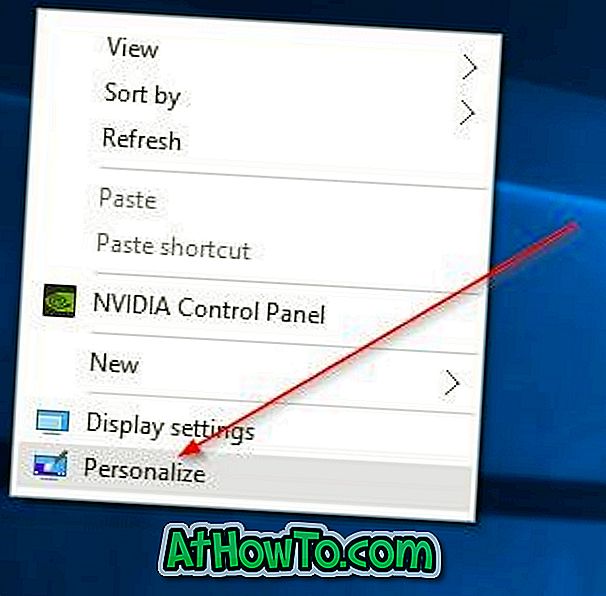
Etapa 2: aqui, no lado direito, você pode ver a visualização do plano de fundo atual da área de trabalho. Para alterar o papel de parede, no menu suspenso Plano de fundo, selecione a opção Imagem .
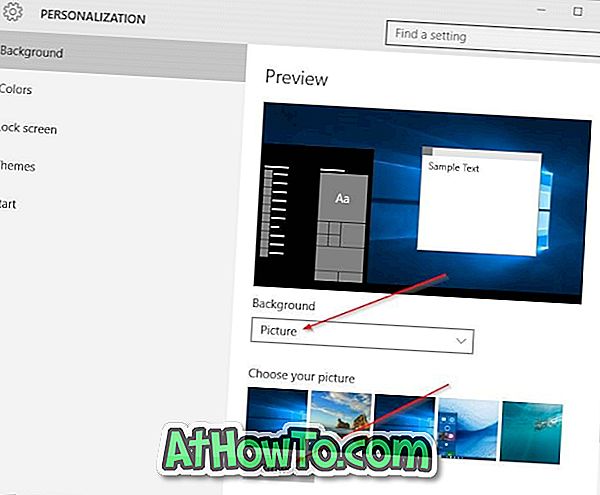
Passo 3: Clique no botão Procurar em Escolher sua imagem seção para procurar a imagem que você deseja definir como plano de fundo da área de trabalho, selecione a imagem e clique em Escolher botão de imagem para alterar o plano de fundo da área de trabalho no Windows 10. É isso! A pré-visualização mostrará agora o novo plano de fundo da área de trabalho.
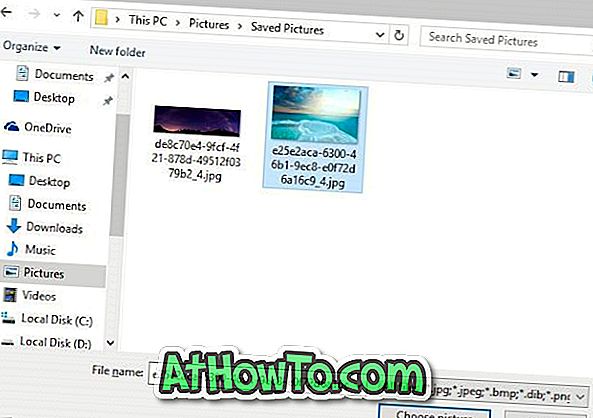
Método 2 de 4
Outro método fácil de mudar o papel de parede no Windows 10
Etapa 1: Abra o Gerenciador de arquivos (Windows Explorer) e navegue até a pasta que contém a imagem que você deseja definir como plano de fundo da área de trabalho do Windows 10.
Etapa 2: Clique com o botão direito do mouse no arquivo de imagem e clique em Definir como plano de fundo da área de trabalho .

Método 3 de 4
Para configurar o slideshow da área de trabalho
Passo 1: Clique com o botão direito do rato no ambiente de trabalho, clique na opção Personalizar para abrir as definições do Personalization.

Etapa 2: selecione a opção Apresentação de slides no menu suspenso Plano de fundo. Agora, clique no botão Procurar para escolher uma pasta contendo suas fotos favoritas.
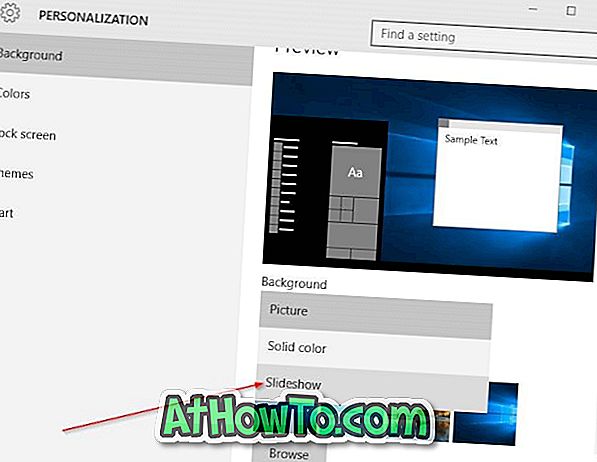
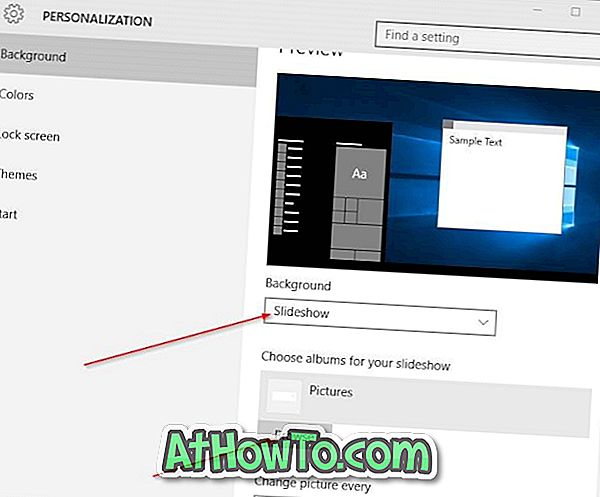
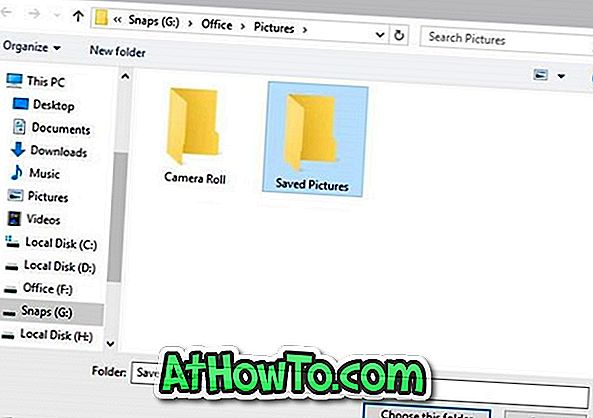
Etapa 3: Para alterar o tempo de intervalo da apresentação de slides, selecione um intervalo de tempo na caixa suspensa Alterar imagem a cada .
Método 4 de 4
Alterar o plano de fundo da área de trabalho do navegador da web
Esse método é útil quando você se depara com uma imagem legal na Web e deseja configurá-lo como plano de fundo da área de trabalho no Windows 10. Observe que esse método é aplicável somente aos navegadores Internet Explorer e Firefox. Ao usar o Microsoft Edge ou o navegador Chrome, você precisa salvar a imagem no seu computador primeiro e depois seguir o Método 2.
Passo 1: Vá para a página da web mostrando a imagem que você deseja definir como papel de parede do Windows 10.
Etapa 2: clique com o botão direito do mouse na figura e, em seguida, clique em Definir como opção de plano de fundo da área de trabalho .

Para definir o GIF animado como plano de fundo da área de trabalho, consulte como definir o GIF animado como plano de fundo da área de trabalho no guia do Windows.
Deixe-nos saber se você não conseguir alterar o plano de fundo da área de trabalho no Windows 10 usando as instruções acima mencionadas.













